Zapierを使用してFax.PlusとSalesforceを統合すると、FAX通信が自動化され、1つのプラットフォームでCRMエクスペリエンスが強化されます。
この統合により、Salesforce から直接シームレスな faxing が可能になり、受信した新しいファックスのログを自動化します。 生産性、組織、コラボレーションを向上させました
Zapier 経由で Fax.Plus をSalesforce に統合
CRMワークフローの自動化を開始するには、以下の手順に従って、Zapier経由でFax.PlusとSalesforceを統合してください。
- Zapierアカウントにログインし、ダッシュボードに移動します。 Create a Zap ボタンをクリックして、連携の設定を開始します。 Zapsは、繰り返しタスクを自動化するためにアプリを接続するワークフローです。
- 「トリガー」アプリとして「Fax.Plus」を選択し、「新しいファックス受信」など、使用するトリガーイベントを選択します。 トリガーとは、Zapを開始するイベントです。 Faxに関する情報を取得するためにFax.Plusアカウントへのアクセスを認証する必要があるポップアップが表示されます。
- 次に、アクションアプリケーションとして Salesforce を選択します。 Salesforce で実行するアクションイベント(「添付ファイルの作成」など)を選択します。 また、Salesforce 環境への Zapier アクセスの認証も必要になります。

- Zapをテストして、期待どおりに機能していることを確認してください。
- 確認が完了したら、Zap を有効にして、 Fax.Plus と Salesforce の統合を開始します。
メモ: Faxを選択する柔軟性があります。 Zapier内のトリガーまたはアクションアプリとしてlusまたはSalesforceを使用して、自分の好みに合わせてFAXおよびCRM機能を制御します。 以下の画像を参照してください。
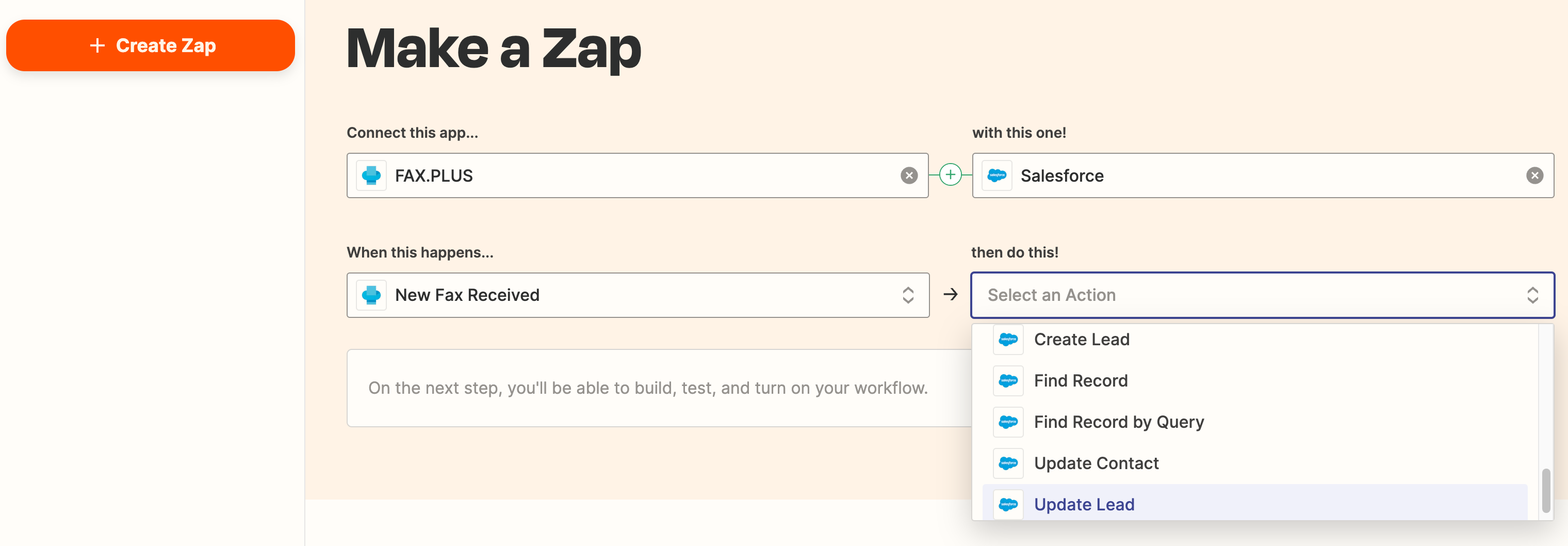
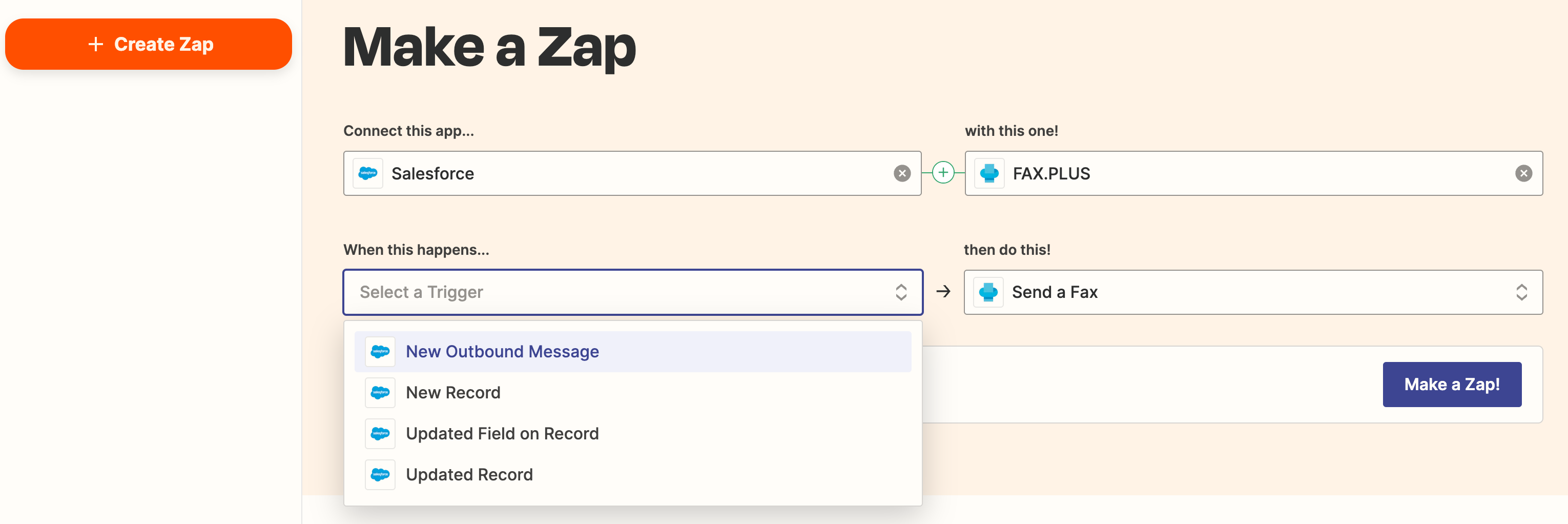
Salesforce との統合の使用例
Faxを統合することです Zapier を使用して Salesforce と lus を使用すると、Fax 関連のアクティビティを Salesforce にシームレスに組み込むことができます。 CRMシステム内のフォローアッププロセスとドキュメント管理を強化し、生産性の向上とチーム間の連携の強化につながります。 以下にユースケースの例を示します。
- ファックスを通じてファックスを受信した場合。 lus、Zapierは自動的にSalesforceで対応するレコードを作成できます。 FAX文書を関連する連絡先、またはアカウントに関連付けることで、手動でのデータ入力が不要になります。
- Salesforceで新しいレコードまたは送信メッセージが作成されると、ZapierはFax.Plus経由でこのデータをFAXとして送信することができます。